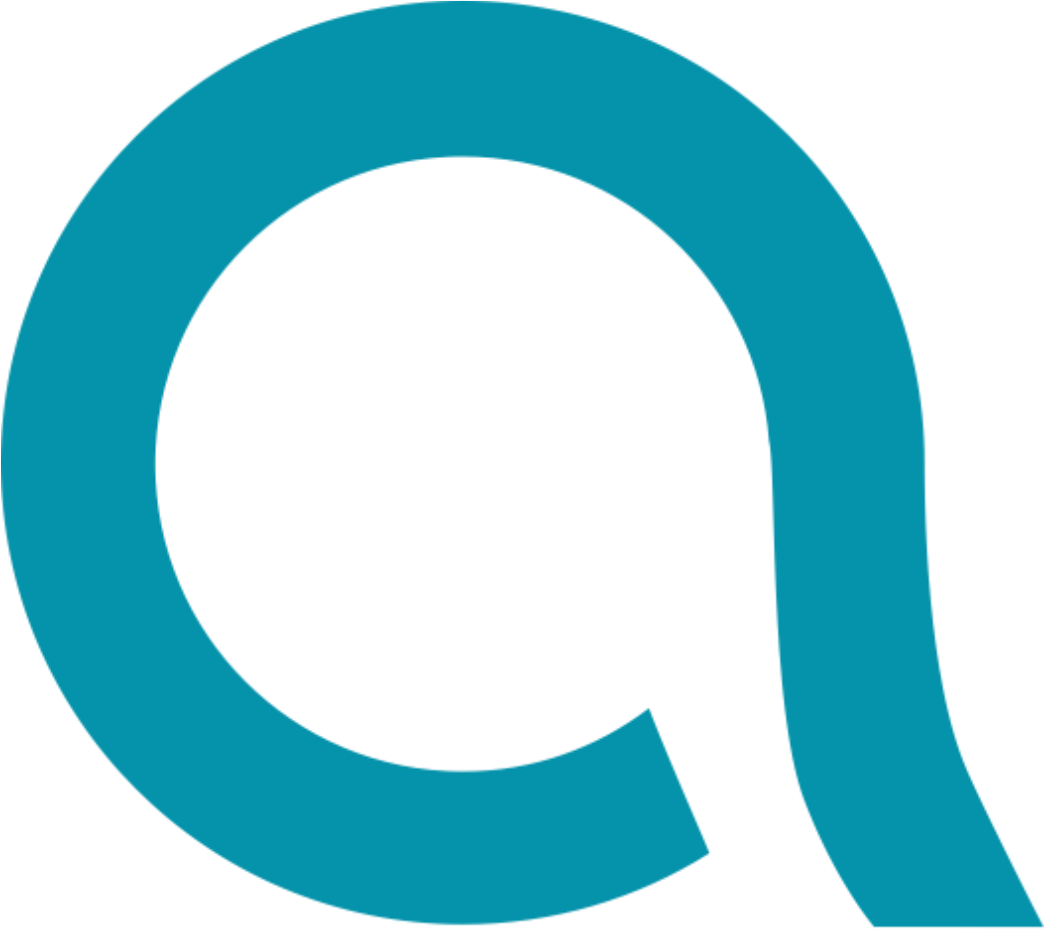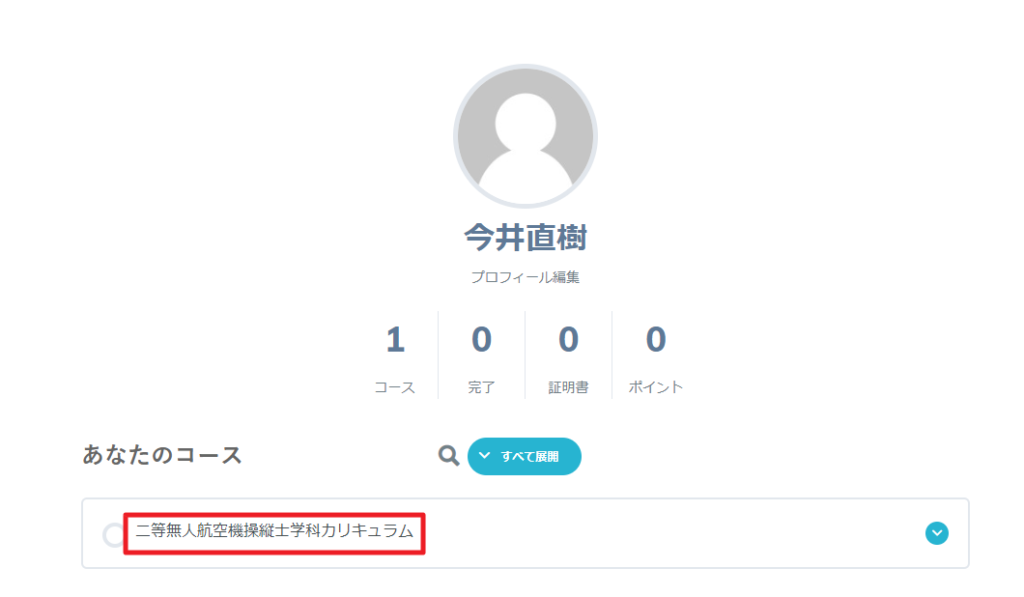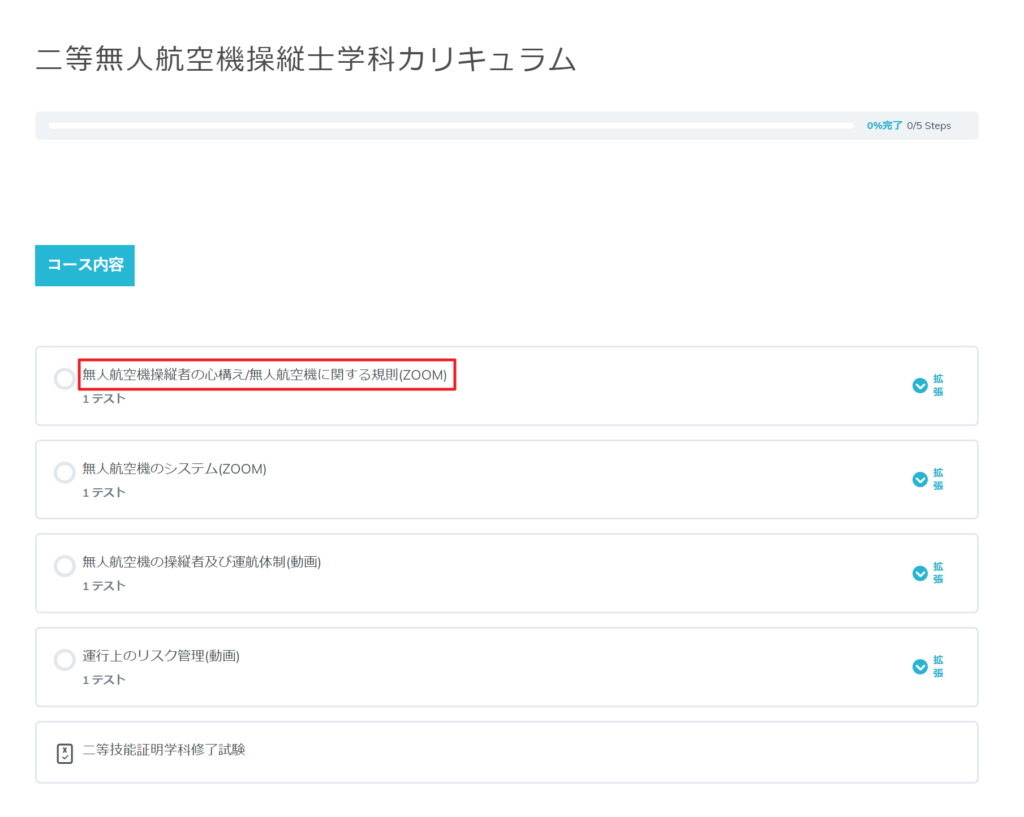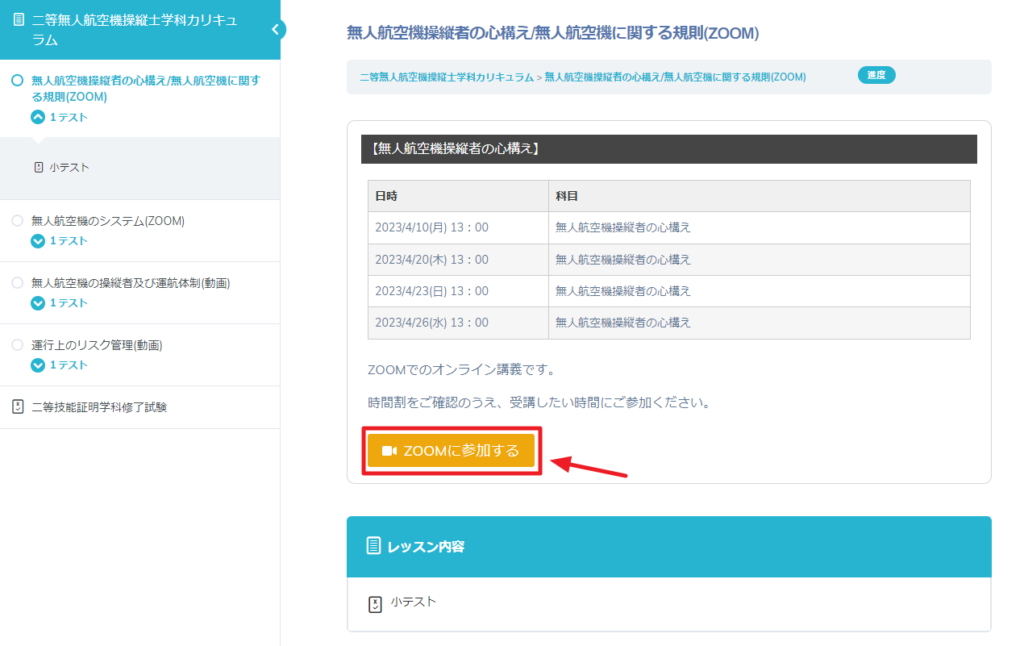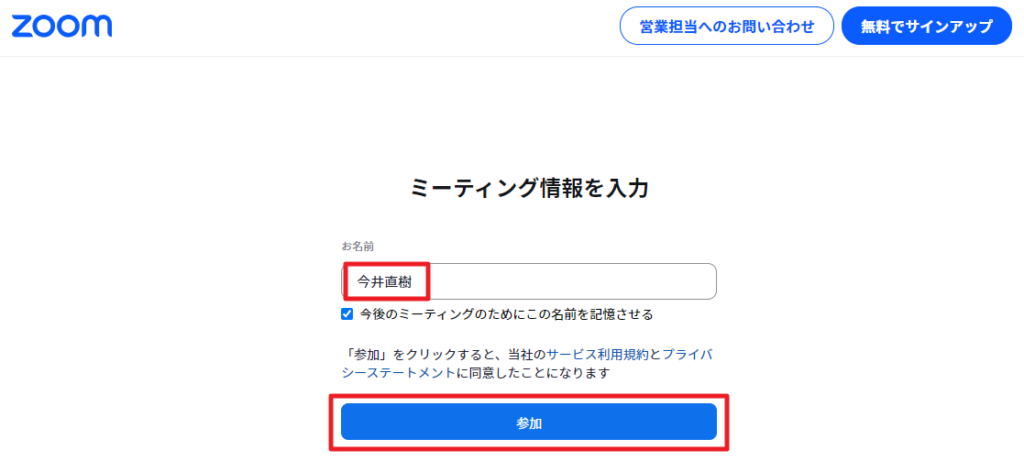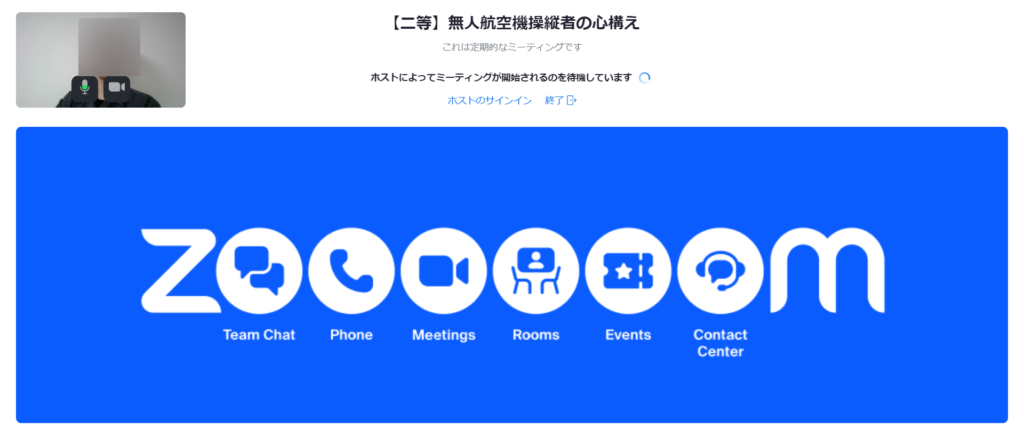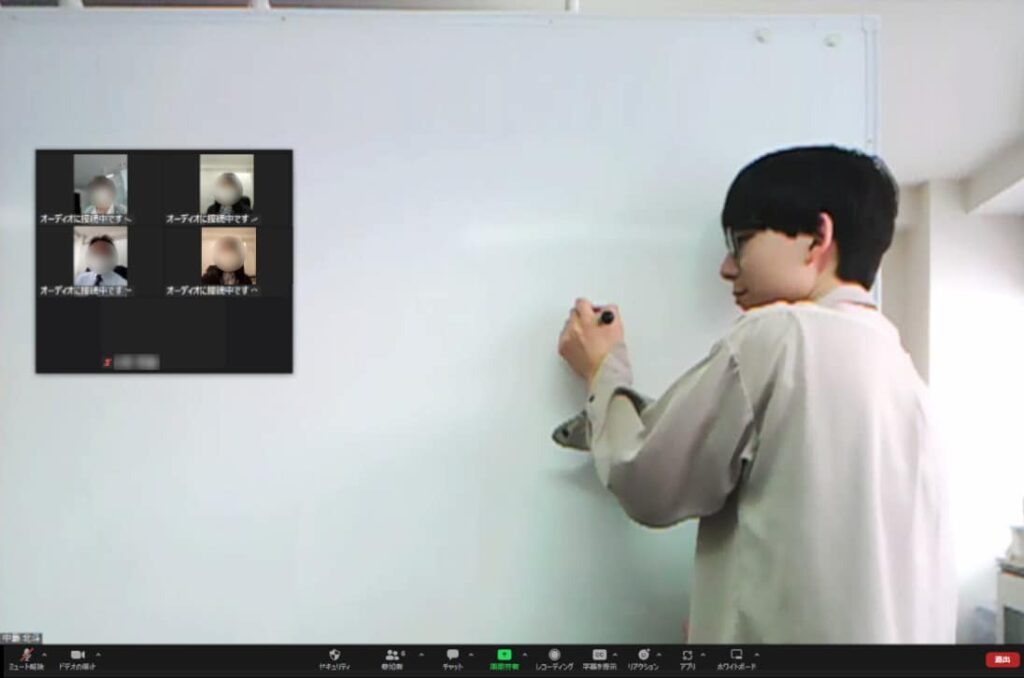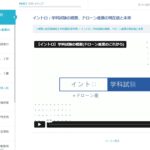【対象者】受講者
【利用可能プラン】eラーニング機能
このページでは、Drobyを使用して学科講習を行う方法をご説明します。
動画を利用してオンライン講習を行う
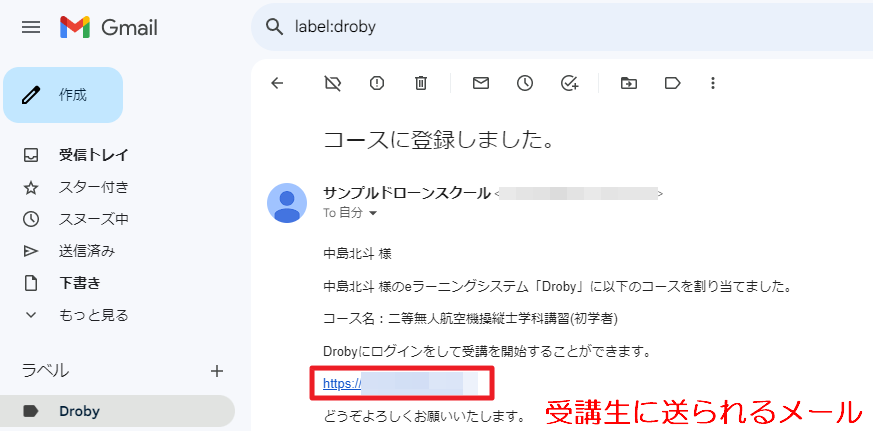
▲登録講習機関側で受講生にコースを割り当てると、上記のようなメールが受講生に自動送信されます。
受講生はドロビーにログインすることで、指定された講習を受講することができます。
※メールに記載のリンクからもドロビーにアクセス可能です。
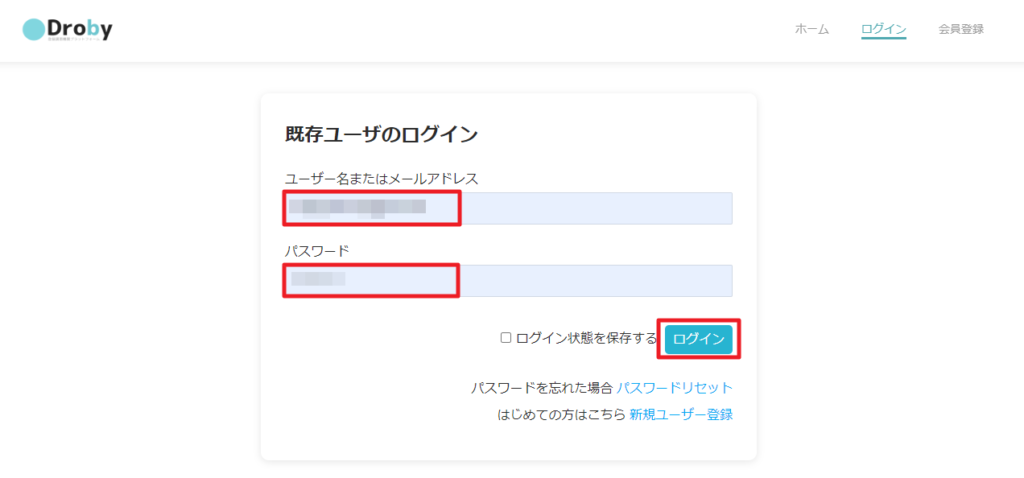
▲アカウント作成時のメールアドレスとパスワードでドロビーにログインをします。
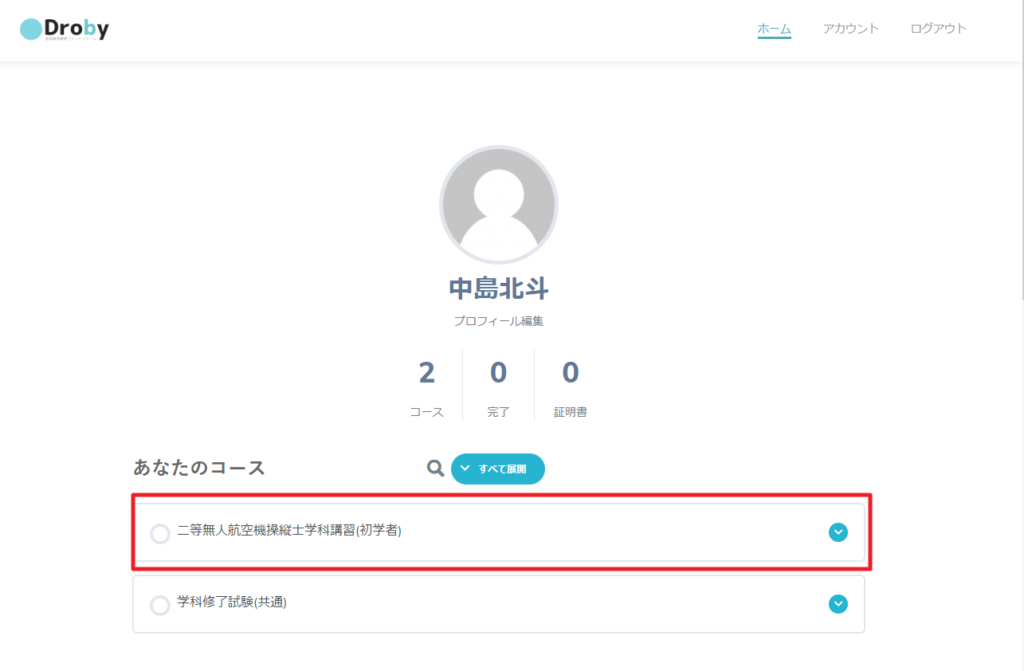
▲マイページから割り当てられたコースをクリックします。
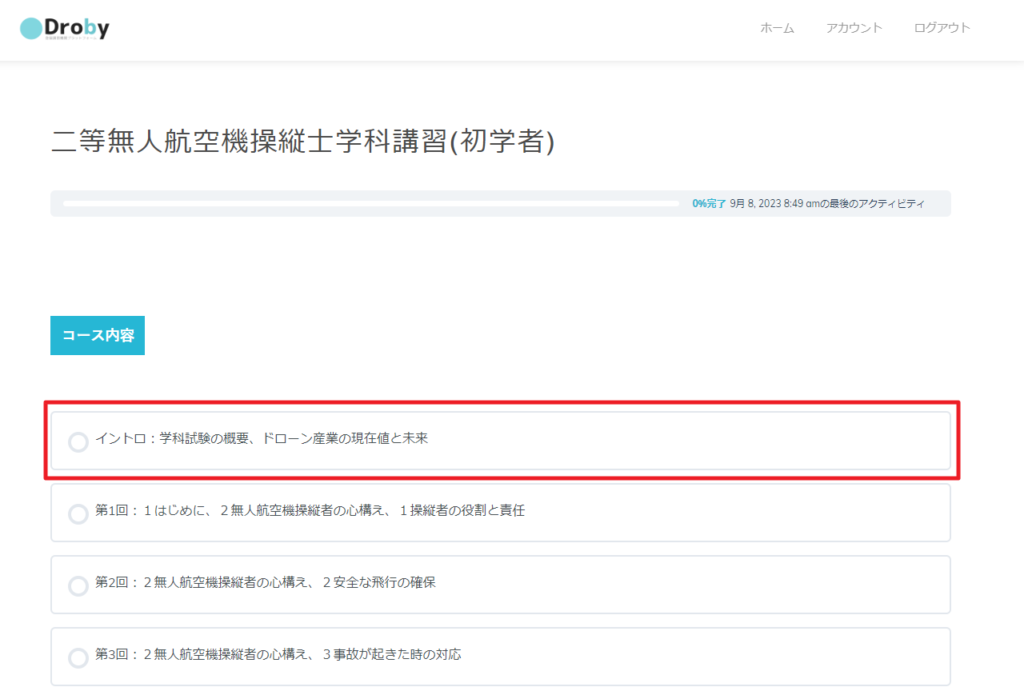
▲上から順番に視聴をしていきます。
※登録講習機関側の設定で好きなところから視聴してもらうことも可能です。
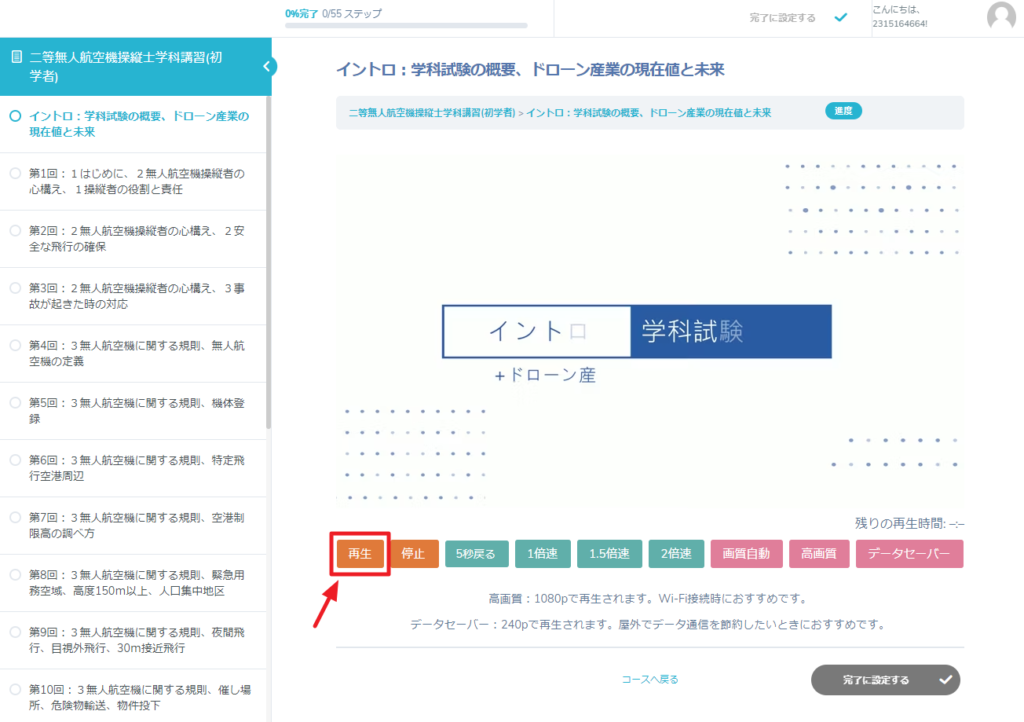
▲再生ボタン(オレンジ)をクリックすることで、視聴を開始できます。
※初回視聴時は再生バーは表示されません。
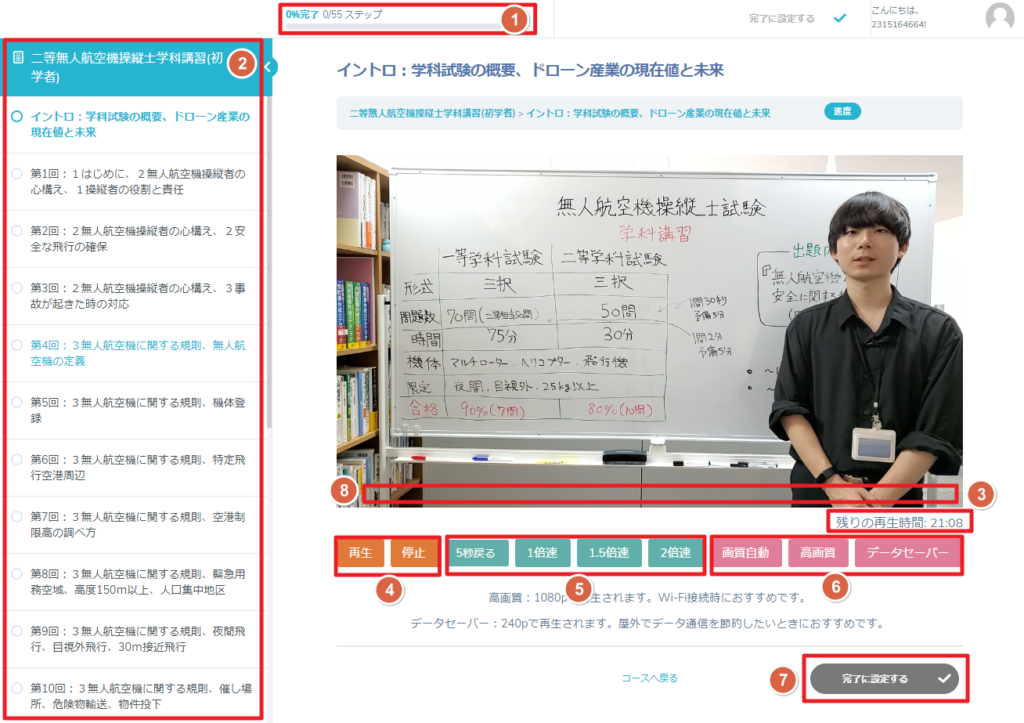
【機能説明】
- 進捗状況(パーセンテージ)
- 講習に含まれるレッスン一覧
- 残りの再生時間
- 再生/停止
- 5秒戻る、倍速再生
- 画質調整
- 視聴完了ボタン(動画を見終えたら有効)
- 再生バー(動画を見終えたら表示)
【ポイント!】
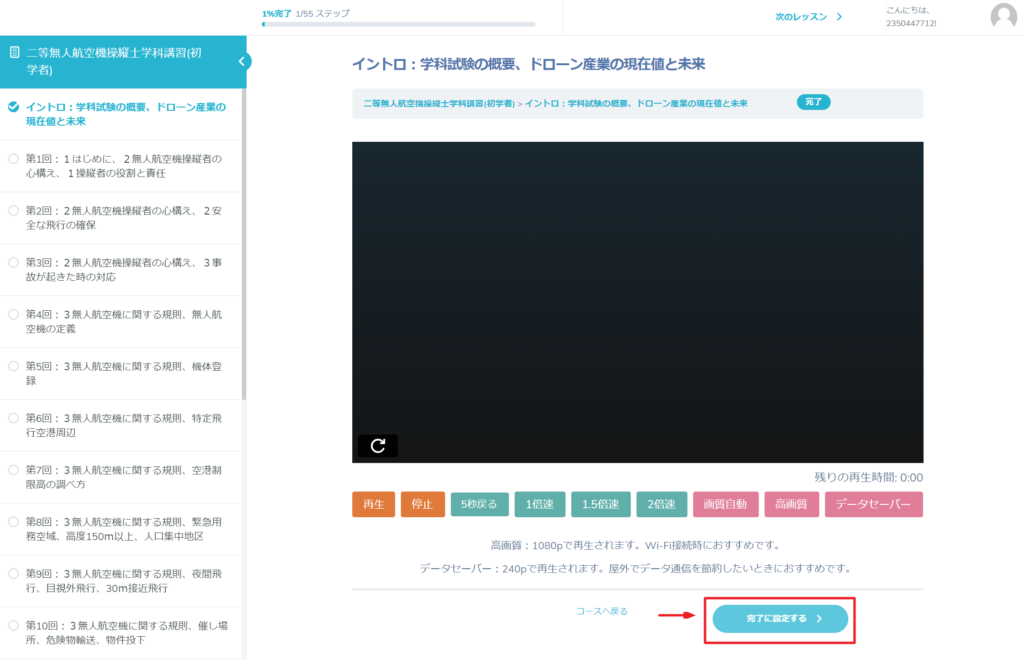
▲視聴が完了したら、「完了に設定する」青色ボタンをクリックします。
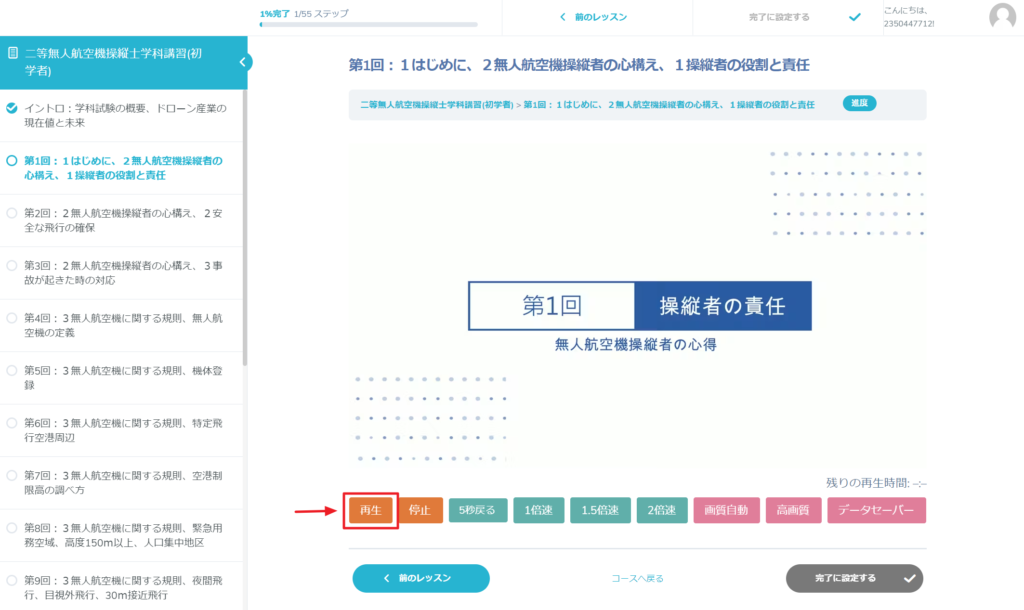
▲次の動画ページに遷移しますので、次の動画を視聴していきます。
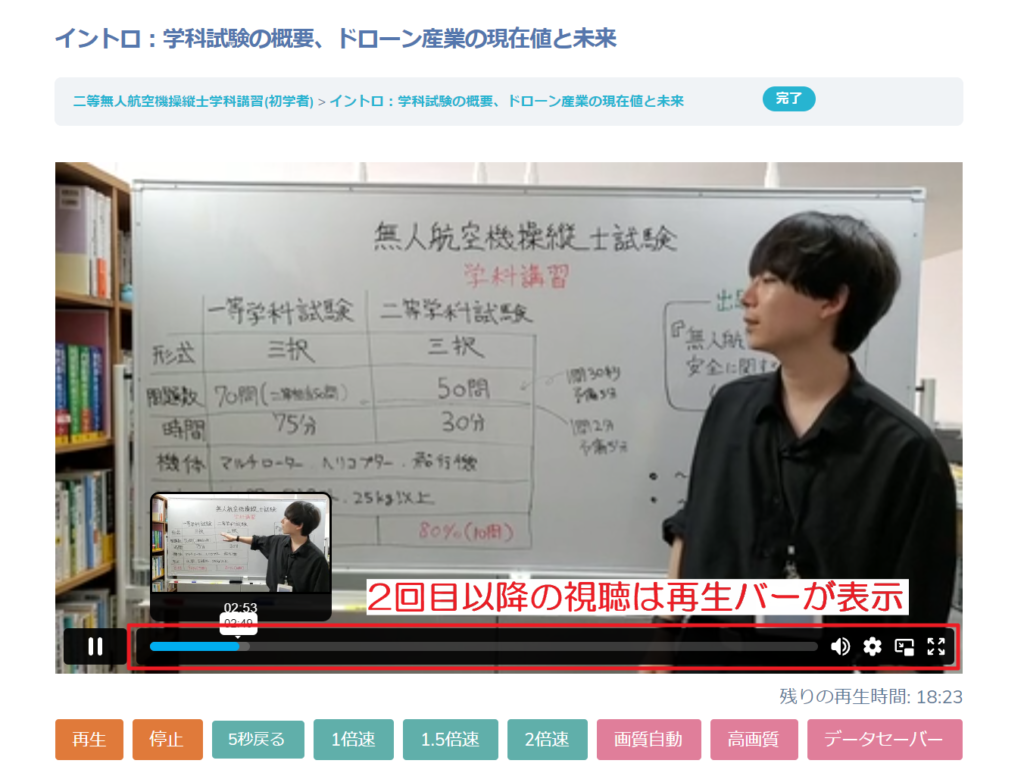
※2回目以降の視聴の際は、再生バーが表示されます。
不正防止機能
不正を防止するためDrobyには以下のような機能が備わっています。
【不正防止機能】
受講催促機能
講習の進みが悪い生徒様がいる場合、その旨を管理者や講師に自動でお知らせします。
また、直接受講生に自動メールで案内を出すことも可能です。
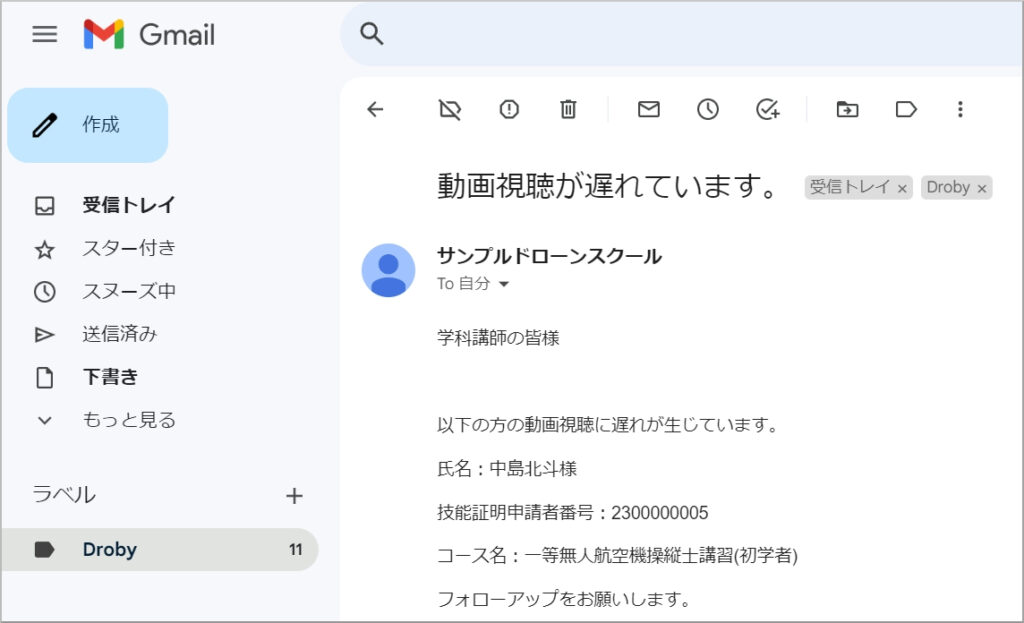
学科修了試験を行う
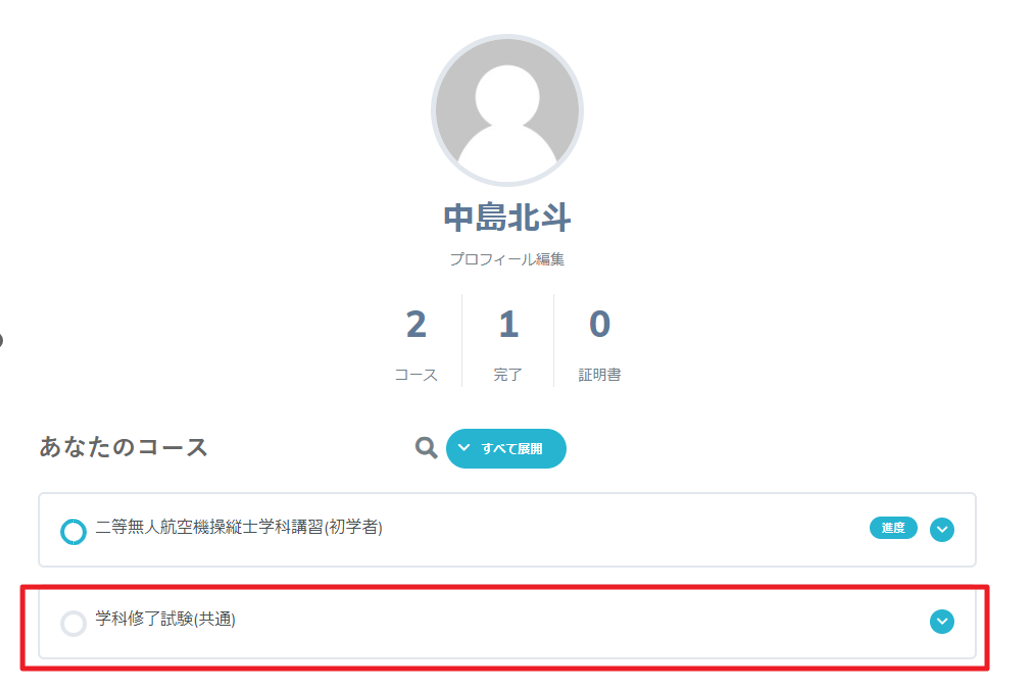
▲すべての動画を視聴したら、学科講習修了試験に挑戦することができます。
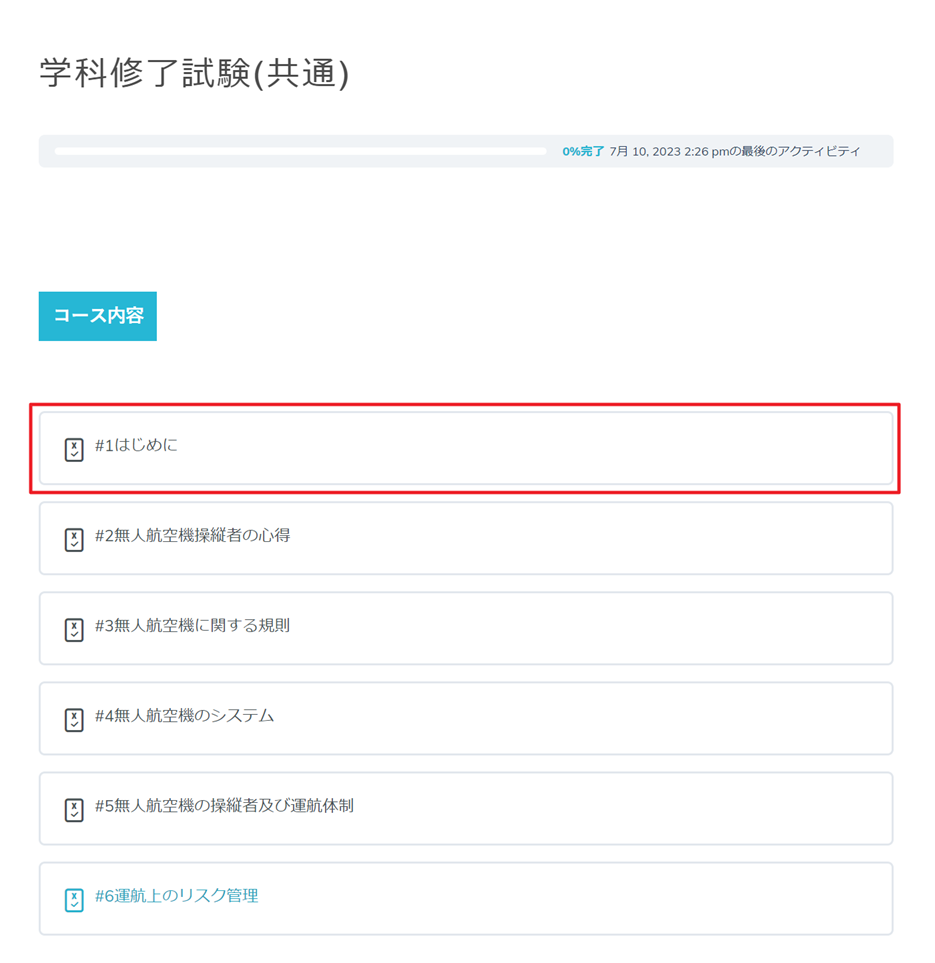
▲科目毎にテストが分かれていますので、上から順番に受験していきます。
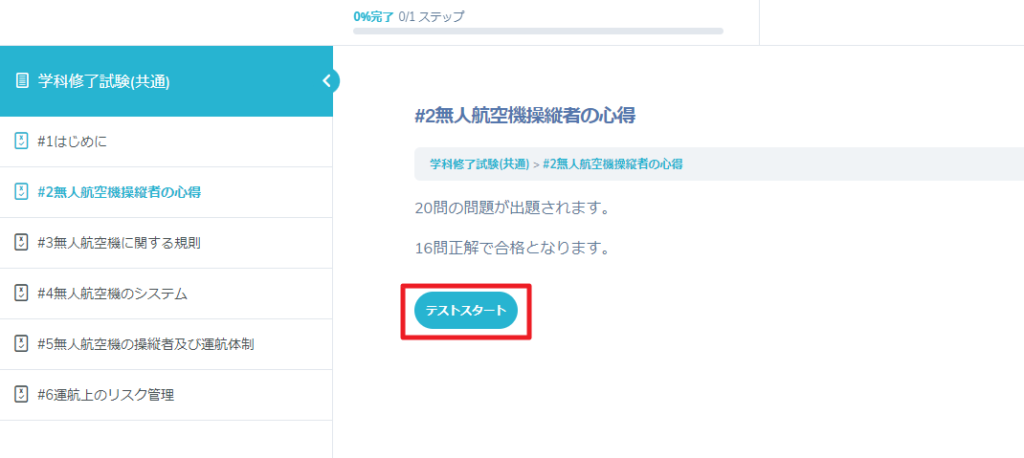
▲テストスタートボタンをクリックすると、試験が開始されます。
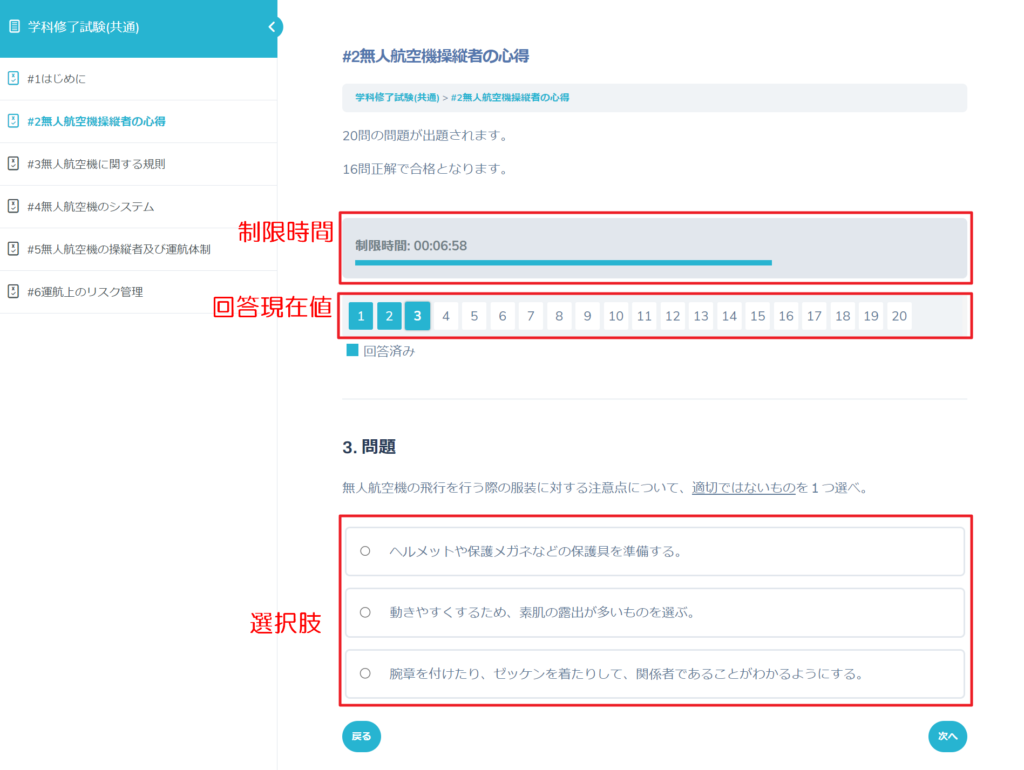
▲回答をしていきます。
制限時間や回答現在値等も表示されます。
本番のCBT試験に慣れることができます。
不合格の場合
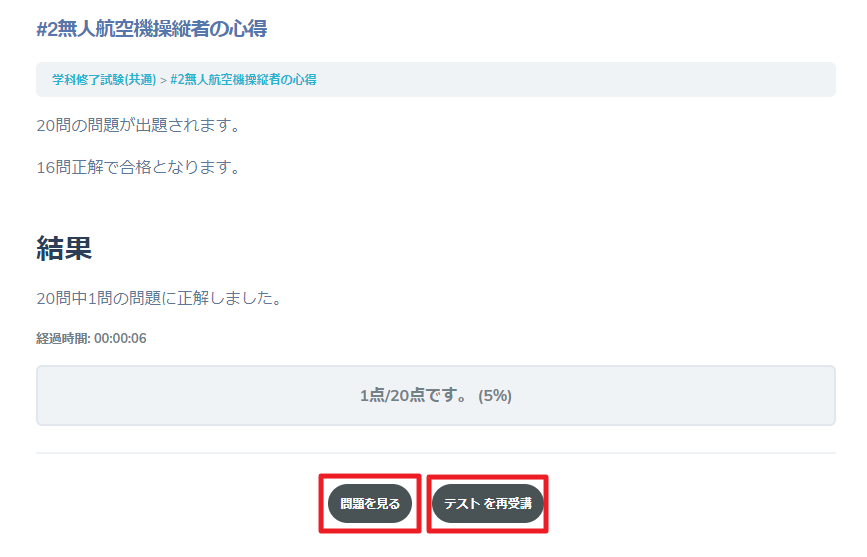
▲8割の正答率で合格とする場合、上記の結果では不合格となります。
その場合は、「テストを再受講する」ボタンが表示されます。
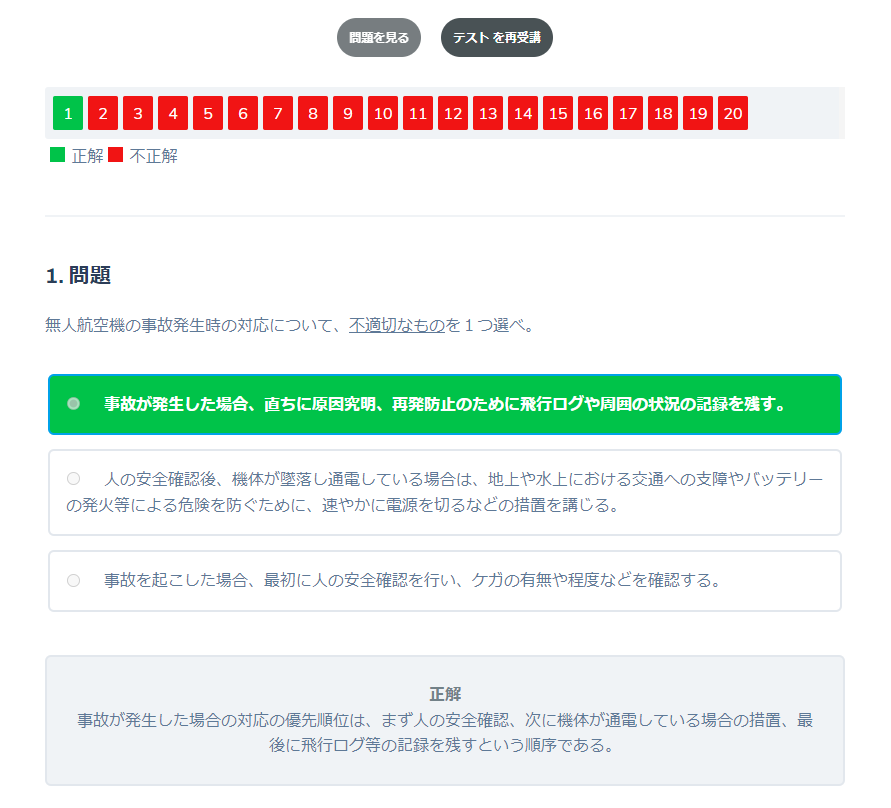
▲「問題を見る」ボタンをクリックすると、自分の回答した内容と解説を見ることが可能です。
合格の場合
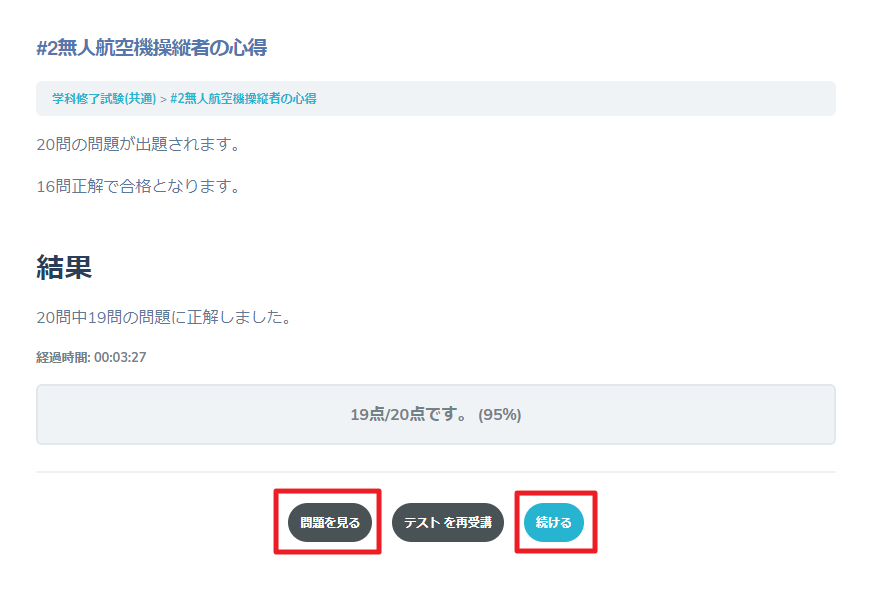
▲8割の正答率で合格とする場合、上記の結果では合格となります。
その場合は、「続ける」ボタンが表示されます。
※合格の場合も「問題を見る」ボタンで自分の回答した内容と解説を見ることが可能です。
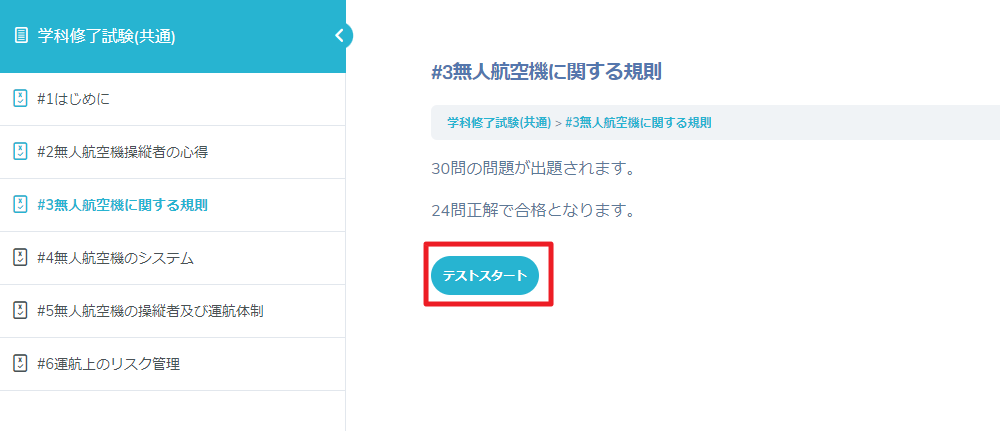
▲次の科目の問題に挑戦をしていきます。
オンライン講習の修了通知
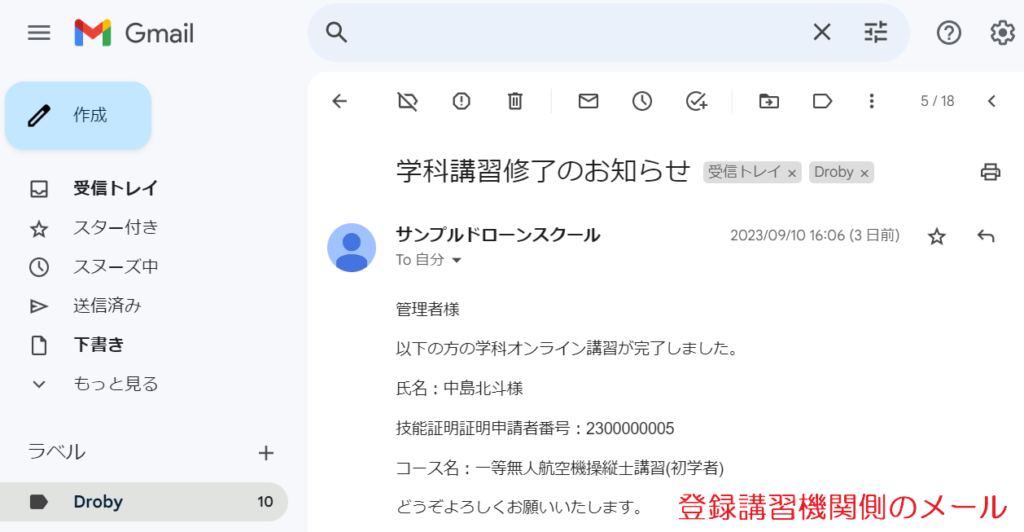
▲すべてのテストに合格すると、登録講習機関に「学科講習修了の通知メール」が届きます。